ハンドメイド・ジャガー
Painterで簡単に作れる毛皮テクスチャー

動物の毛皮はテクスチャーとしてイラストやデザインの一部としてよく利用されます。
MacOS X 10.2のCodeNameに名付けられたJaguar柄をPainterで作成する方法を紹介します。
対応アプリケーション: Painter
Step.01
新規書類を作成し,明るめの黄色で塗りつぶしを施します。そこに適当なブラシで"C"を書いてください。色は濃い茶色を選択してください。
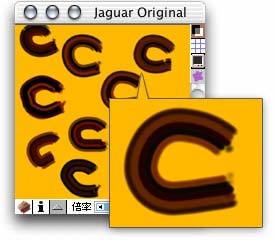
Step.02
ブラシは,何でもかまいませんが今回はアーティストブラシの「ゴッホタッチ」バリアントを選択しました。このバリアントは明度の異なる色をワンストローク中にランダムで表現できるので自然な仕上がりになりやすいと思います。ここで描いた絵を下絵として利用します。今回は,これを「Jaguar Original」というファイル名で保存しておきます。
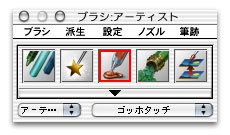
Step.03
ここでファイルメニューより「クローン作成」を選択します。
クローンソースが,先ほど作成した「Jaguar Original」であることを確認したうえで「クローン:Jaguar Original」にて作業を継続します。
(基本的にクローンを作成した時点でクローンソースは作成元のファイルを指定されます)
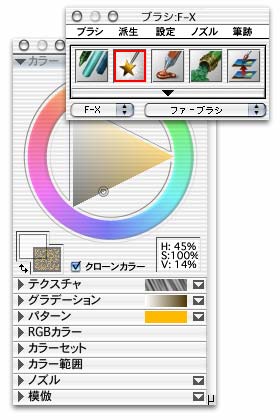
Step.04
ファーブラシによって,Jaguar柄が表現されていくことと思います。
かたむきを検知できるタブレットを利用している場合,タブレットをかたむけることでファーブラシは角度と距離を変化させますので様々に試してみてください。これで完成です。

Step.EXTRA
応用すれば、Tiger (Mac OS X 10.4)の毛皮も簡単につくれます。

